Si sente tanto parlare di Windows 8 e del suo prossimo rilascio. Molte sono poi le schermata che impazzano nella Rete e tutte mostrano un’interfaccia grafica davvero all’avanguardia. Lo stile Metro affascina e allo stesso tempo disorienta, in quanto avvicina i normali PC alle GUI tipiche dei dispositivi mobile. Il rilascio della Developer Preview ha permesso poi a molti utenti di provare il nuovo sistema operativo e, come al solito, a scontrarsi con il gruppo dei sostenitori incalliti, c’è un gruppo di detrattori che non vede di buon occhio il nuovo OS.
Al di là del gruppo alla quale si appartenga, può accadere di voler provare, se non altro, la grafica del nuovo OS sul proprio PC. Certo, installare un sistema non ancora stabile non è del tutto conveniente, soprattutto per chi usa il PC per lavoro. A volte, poi, può essere complicato anche installare un nuovo sistema in dual-boot con il vecchio. E allora? Se ci si è comunque stufati della grafica di Windows 7, si possono integrare mano a mano alcuni elementi del nuovo sistema operativo nel buon vecchio Windows.
Ad esempio, si potrebbe iniziare proprio dalla schermata di login e da quella di blocco del computer. Per fare ciò, non bisogna fare altro che affidarsi al software WinLockPro.
Questo è un applicativo GPL capace di integrarsi perfettamente in Windows XP, Vista e 7 per mostrare così la schermata di accesso al sistema e quella di blocco PC in tipico stile Windows 8.
L’installazione e l’uso del software sono davvero semplicissimi. Una volta scaricato l’eseguibile dal link indicato, è sufficiente cliccarvi sopra due volte per avviare il setup. Un clic su Next , uno su Install Now , un altro clic su Next , uno su Install e, infine, un clic su Run WinLockPro permettono di giungere alla fine del wizard e avviare il programma.
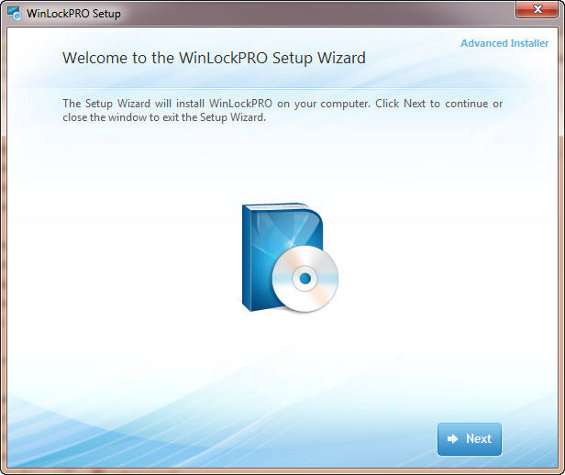
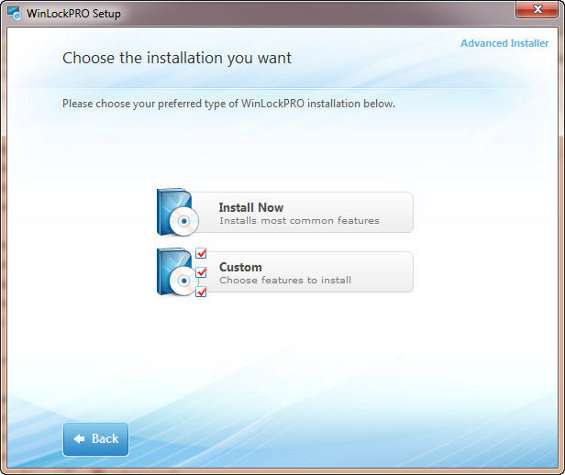
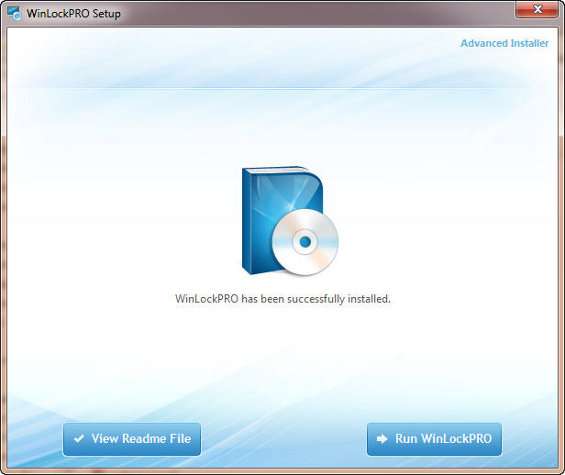
Al primo avvio, compare un wizard di configurazione. Cliccare quindi su Next . Nella schermata che segue, è possibile inserire la password per accedere al PC. Dopo l’inserimento bisogna cliccare sul pulsante verde con la scritta Next , confermare nuovamente la password digitandola e cliccando su Confirm . Infine, premere su Next .
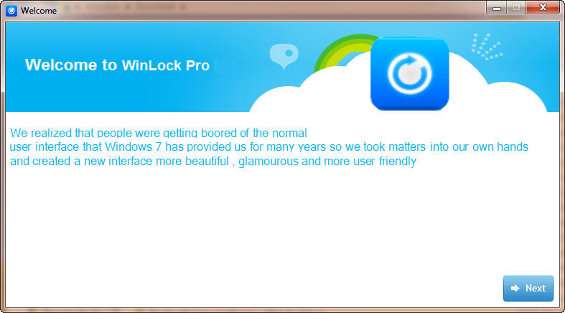
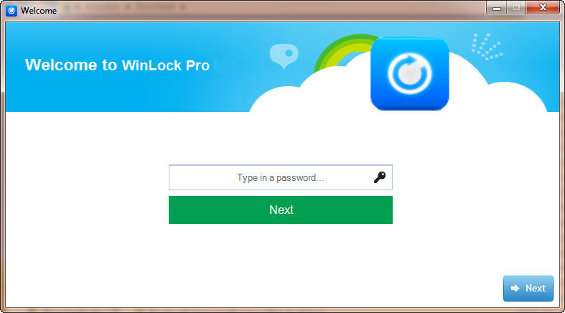
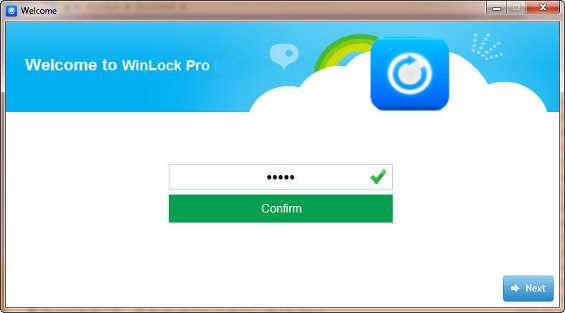
Al termine del wizard, ecco che compare la schermata di blocco, in perfetto stile Windows 8.

Un doppio clic sullo schermo oppure la pressione della barra spaziatrice o del pulsante Esc, permette di visualizzare la schermata di login, dove inserire la password per tornare al desktop di Windows.
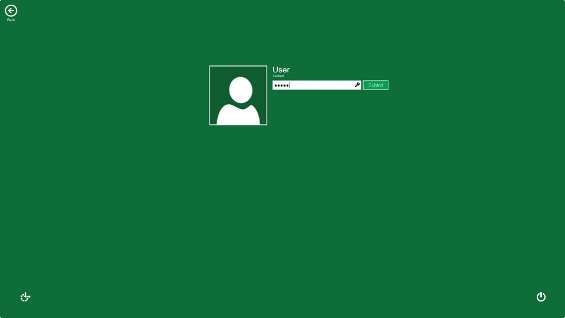
Per bloccare nuovamente il PC, basterà cliccare sulla scritta WinLockPro presente in alto a destra.

Dalla schermata di blocco si può verificare se il computer è connesso in rete, l’audio, ma è anche possibile scrivere una nota sul PC bloccato, che il proprietario troverà al suo ritorno. Queste tre funzionalità sono accessibili dalle icone presenti in basso a sinistra, sotto la data.
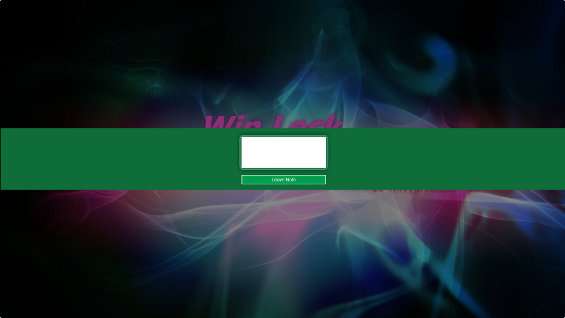
Lo screenlock può anche essere personalizzato. Per far ciò, cliccare sul quadrato in basso a destra e inserire la propria password. Si accede così alla schermata di configurazione del programma.
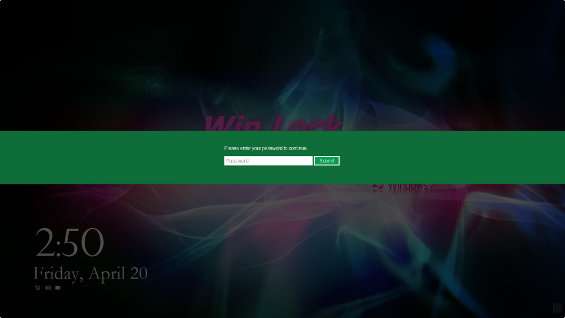
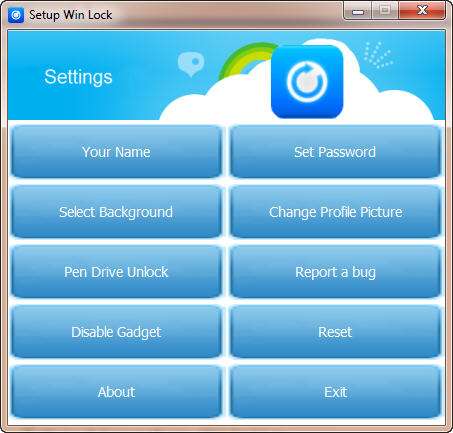
Cliccando su Your Name si può impostare il nome dell’account attestato sul PC, mentre da Set Password si può impostare la password per lo sblocco o l’ingresso in Windows. Cliccando su Select Background , invece, si può scegliere fra le immagini già presenti nel programma da usare come sfondo della schermata di blocco.
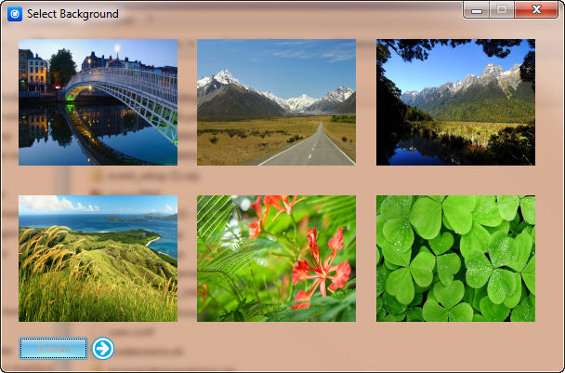
Cliccando su Custom si ha la possibilità di inserire un’immagine propria, mentre un clic sulla freccia permette di raggiungere le categorie dei background già presenti.
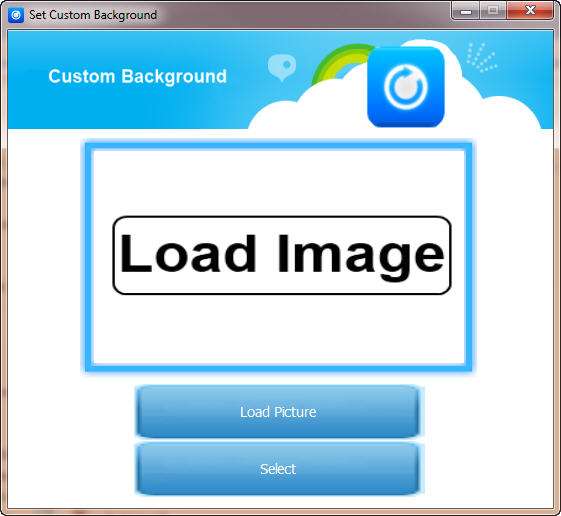
Cliccando su Change Profile Picture si potrà personalizzare l’immagine del profilo account attestato sul PC, mentre un clic su Pen Drive unlock permette di sbloccare configurare una pendrive per sbloccare il computer solo quando questa viene inserita, senza bisogno di usare password. Funziona in modo molto simile al programma Predator , di cui si era già parlato.
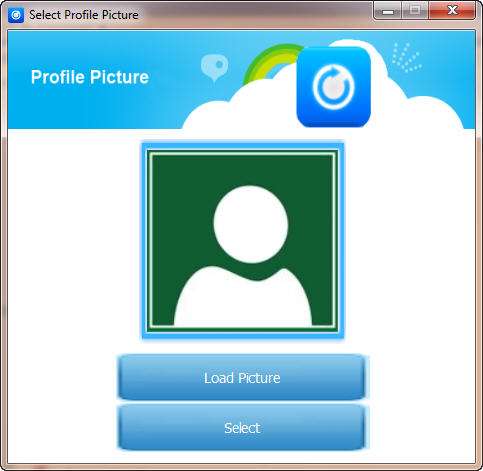
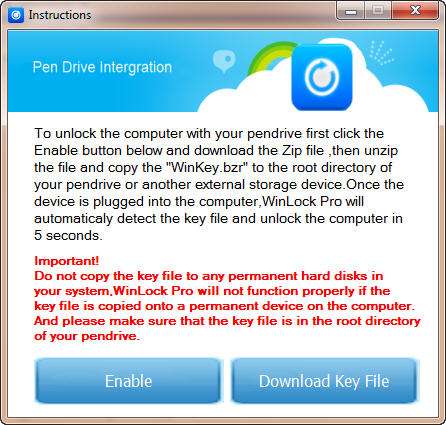
Insomma, con WinLockPro, la schermata di blocco e di login del computer cambia aspetto, portando così sul PC una ventata di Windows 8.